photoshop導入圖片到圖層中的方法
時間:2023-08-25 14:48:22作者:極光下載站人氣:206
photoshop對于一些喜歡進行設計的小伙伴來說,是非常有幫助的,在該軟件中提供的功能十分的豐富,可以對自己需要的內容進行有效的設計操作,對于新手小伙伴來說是比較復雜的,比如當你需要將一張圖片導入圖層中的時候,那么怎么操作呢,其實你可以先新建一個項目文件,之后再通過置入功能,將自己需要的圖片導入到新建的項目文件頁面中就好了,下方是關于如何使用photoshop將圖片導入到圖層中的具體操作方法,如果你需要的情況下可以看看方法教程,希望對大家有所幫助。
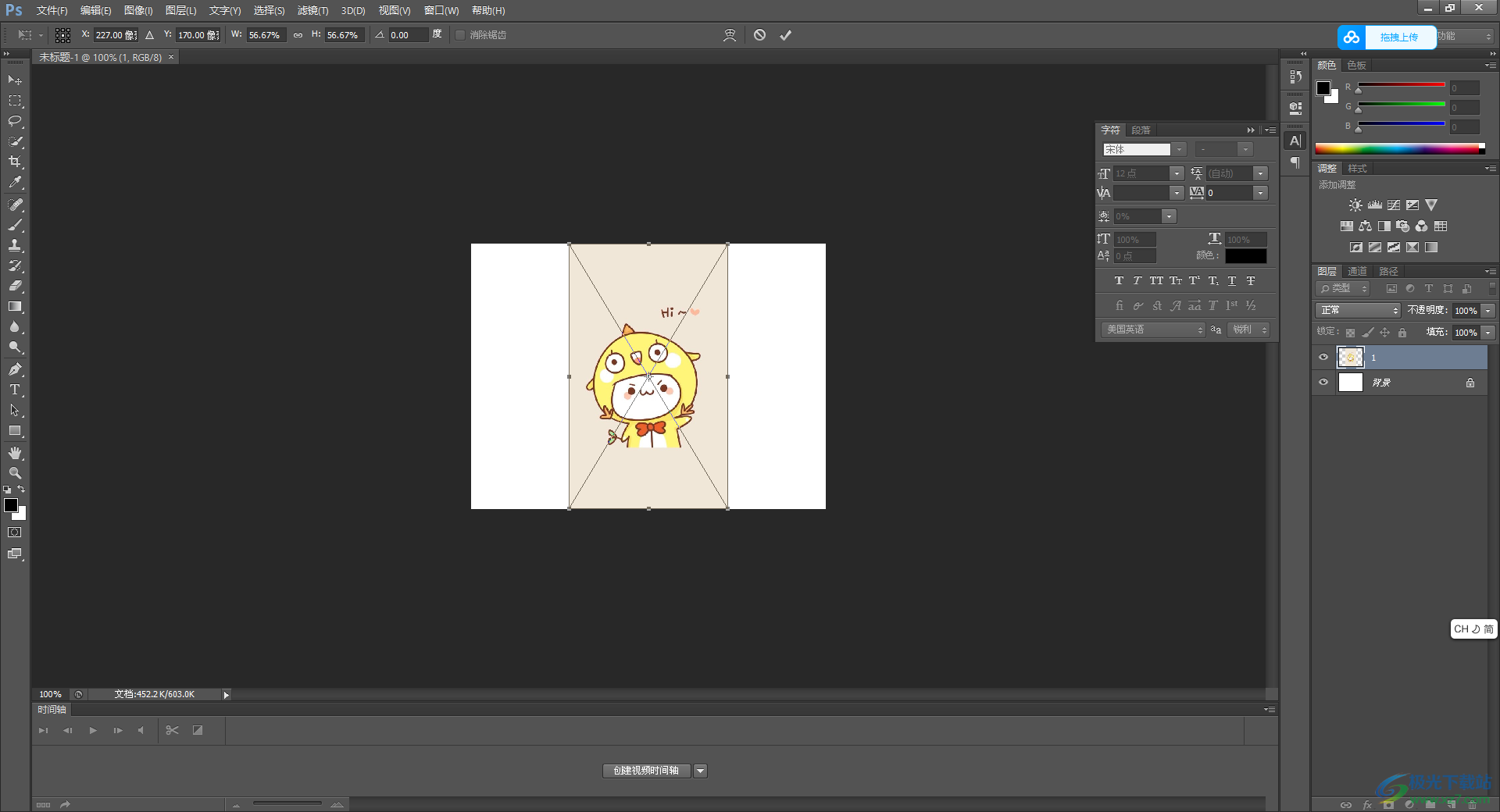
方法步驟
1.首先將ps軟件打開,之后在頁面的左上角的位置點擊【文件】選項。
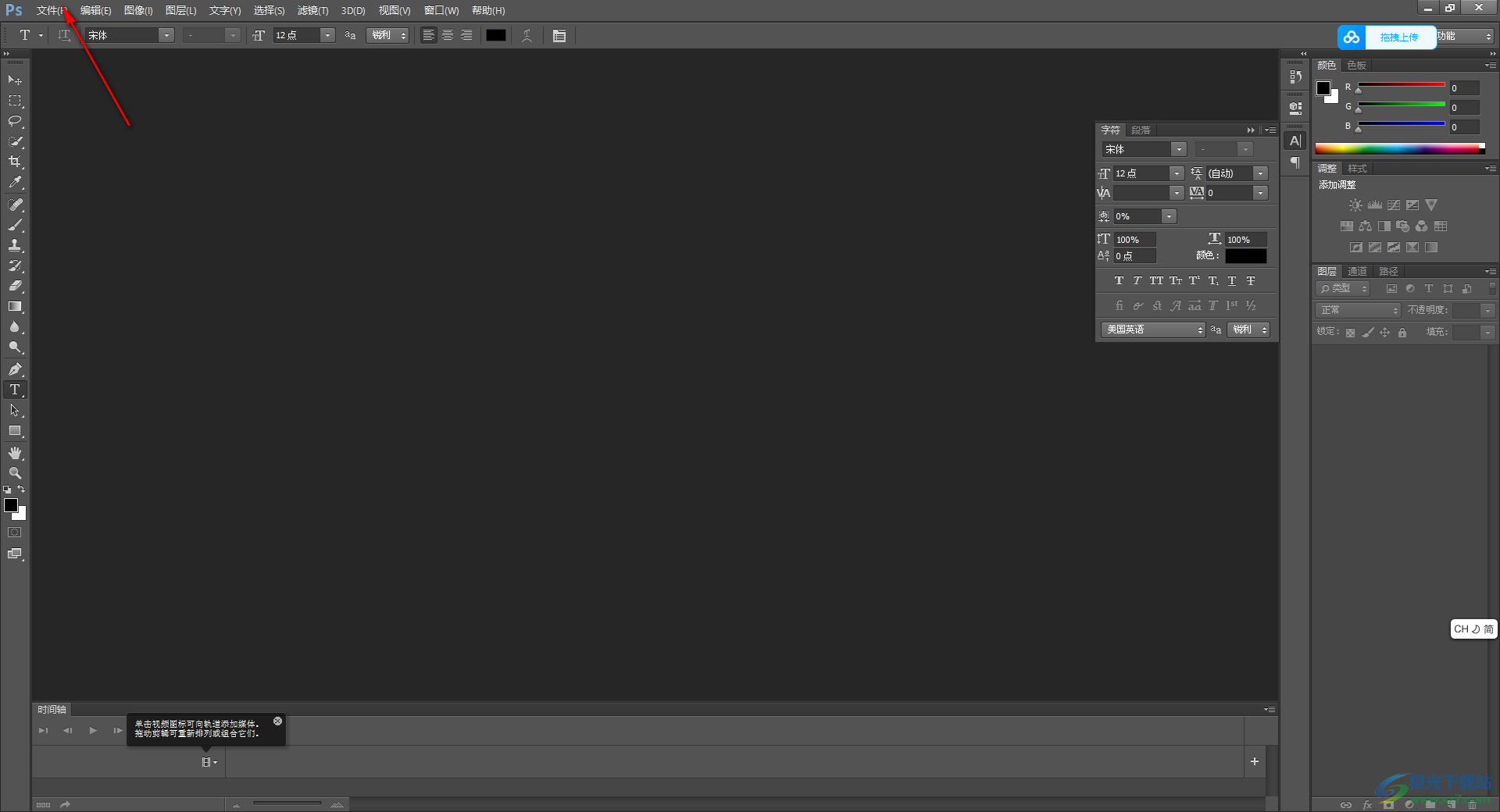
2.之后在子選項中將【新建】按鈕進行單擊,隨后在頁面中彈出的新建窗口中,設置一下新建項目的各種相關參數即可進行新建頁面。
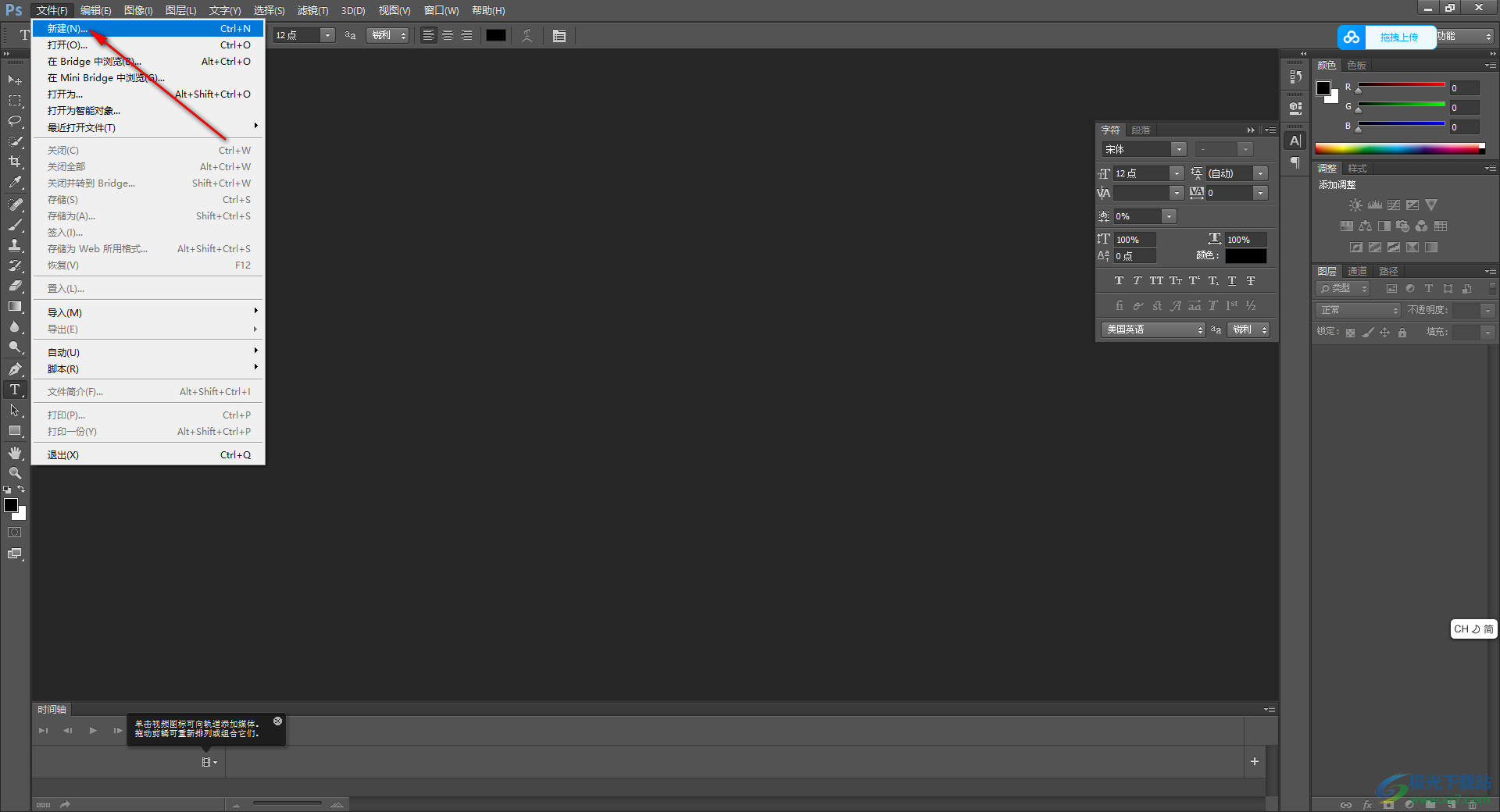
3.新建好之后,再點擊左上角的文件選項,在打開的子選項中將【置入】選項進行點擊,進入到本地文件夾的窗口中。
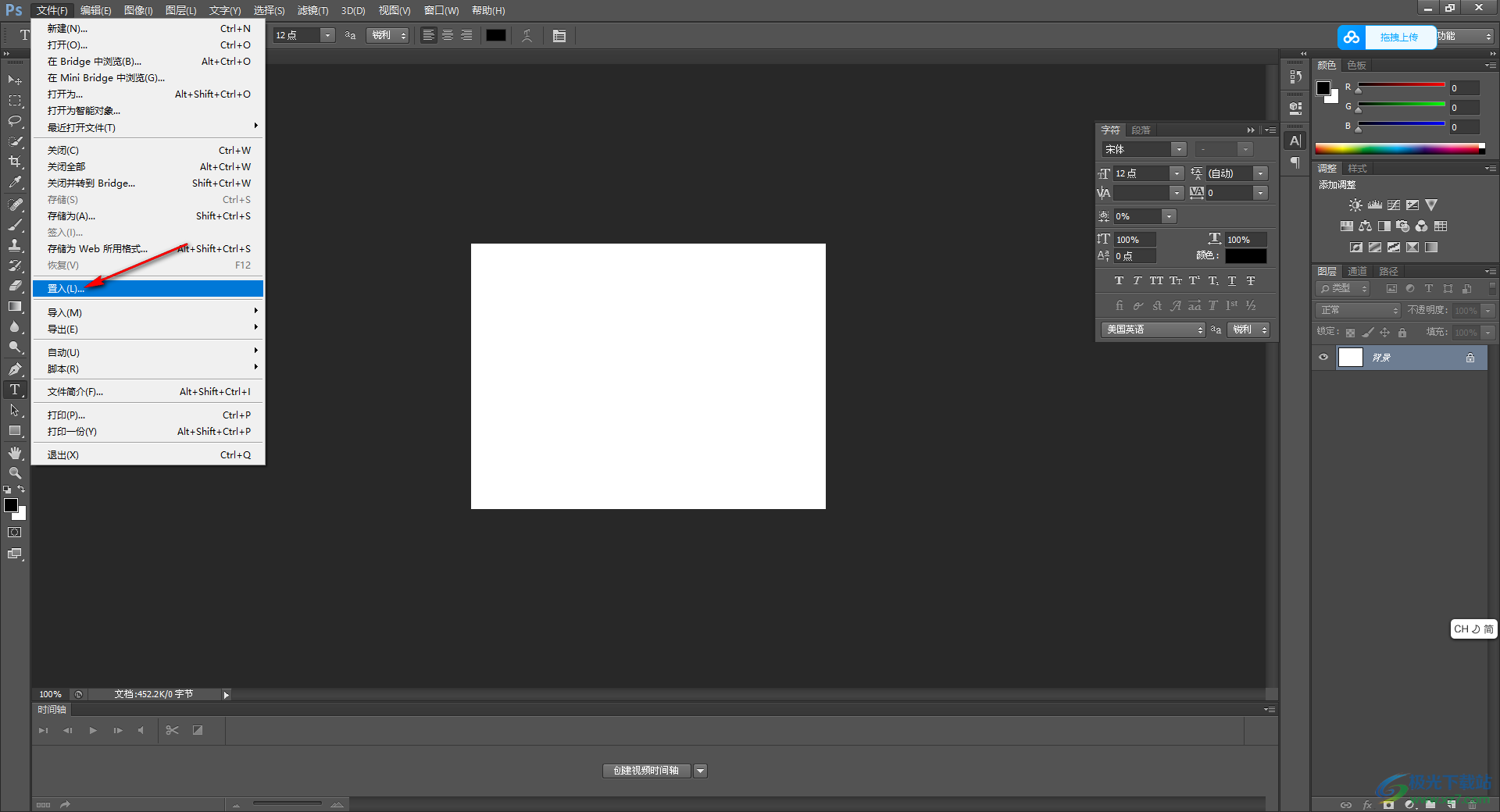
4.在本地文件夾中,你需要找到自己需要進行設計的圖片,將該圖片進行選中之后,將其導入到新建的項目頁面中顯示出來。
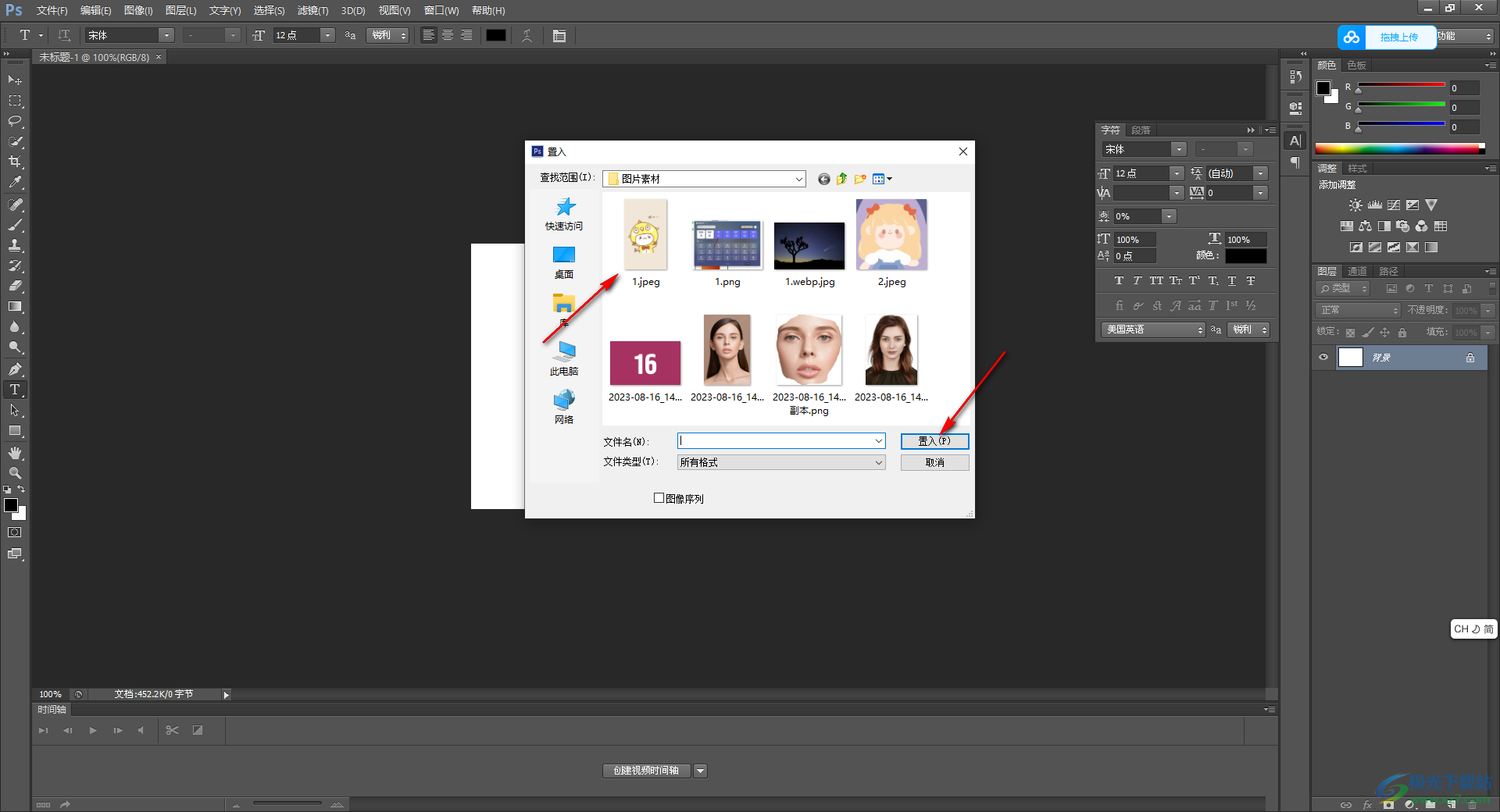
5.最后導入到頁面中的圖片就是顯示在圖層中的,你可以在右側的窗口中查看到該圖片顯示的圖層位置,如圖所示。
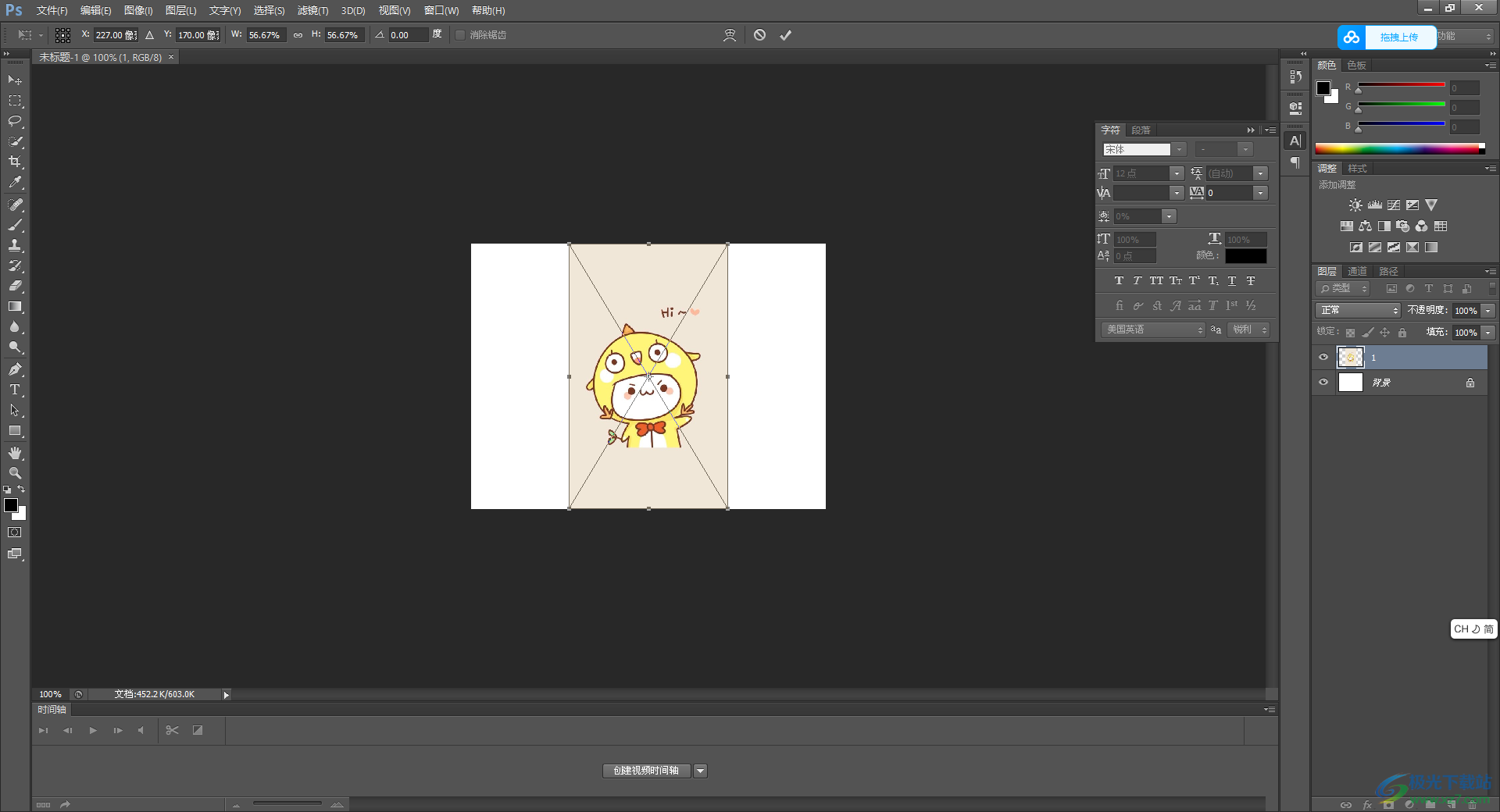
以上就是關于如何使用photoshop將圖片導入到圖層中的具體操作方法,大家在使用該軟件的過程中,會需要對一些圖片進行相應的設計,一般都會將圖片導入到圖層中進行設計操作,那么就可以按照上述的方法進行操作即可,感興趣的話可以操作試試。

大小:209.50 MB版本:32/64位 完整版環境:WinXP, Win7, Win10
- 進入下載
相關推薦
相關下載
熱門閱覽
- 1百度網盤分享密碼暴力破解方法,怎么破解百度網盤加密鏈接
- 2keyshot6破解安裝步驟-keyshot6破解安裝教程
- 3apktool手機版使用教程-apktool使用方法
- 4mac版steam怎么設置中文 steam mac版設置中文教程
- 5抖音推薦怎么設置頁面?抖音推薦界面重新設置教程
- 6電腦怎么開啟VT 如何開啟VT的詳細教程!
- 7掌上英雄聯盟怎么注銷賬號?掌上英雄聯盟怎么退出登錄
- 8rar文件怎么打開?如何打開rar格式文件
- 9掌上wegame怎么查別人戰績?掌上wegame怎么看別人英雄聯盟戰績
- 10qq郵箱格式怎么寫?qq郵箱格式是什么樣的以及注冊英文郵箱的方法
- 11怎么安裝會聲會影x7?會聲會影x7安裝教程
- 12Word文檔中輕松實現兩行對齊?word文檔兩行文字怎么對齊?
網友評論